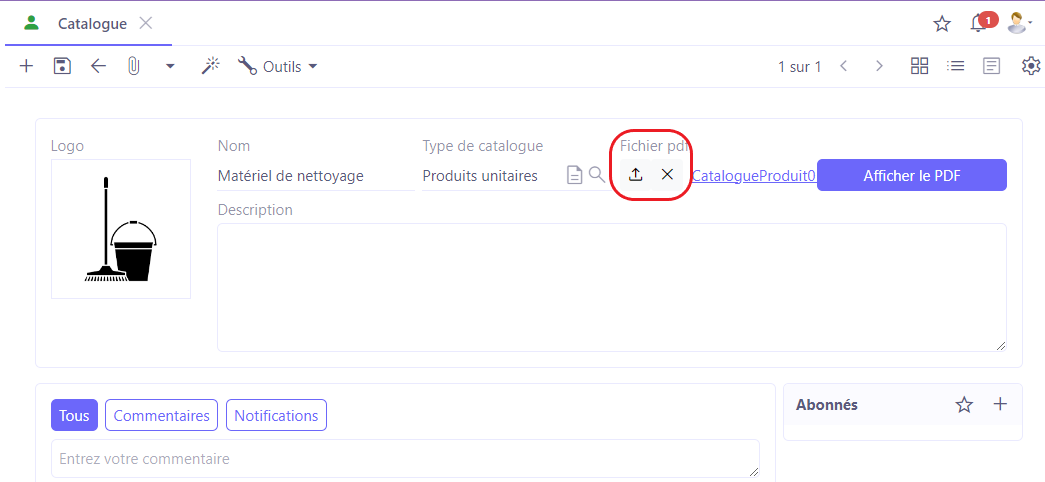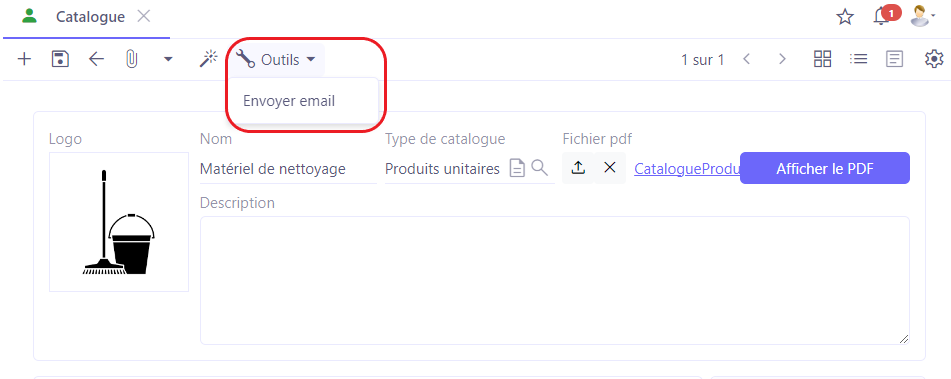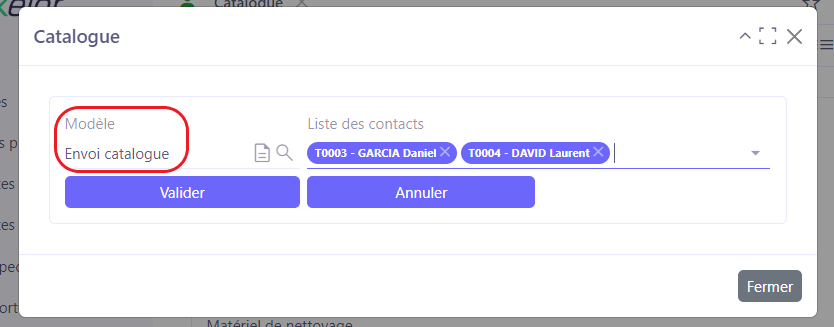Les catalogues
Activation et accès
Utilisez les catalogues afin de pouvoir les télécharger et envoyer aux clients.
D'abord, il est nécessaire d’activer les catalogues (par défaut cette option est désactivée).
Accès : Config applicative → Gestion des applications → CRM, configurer → activez “Gérer les catalogues”
L’entrée de menu “Catalogue” va apparaître dans le menu CRM.
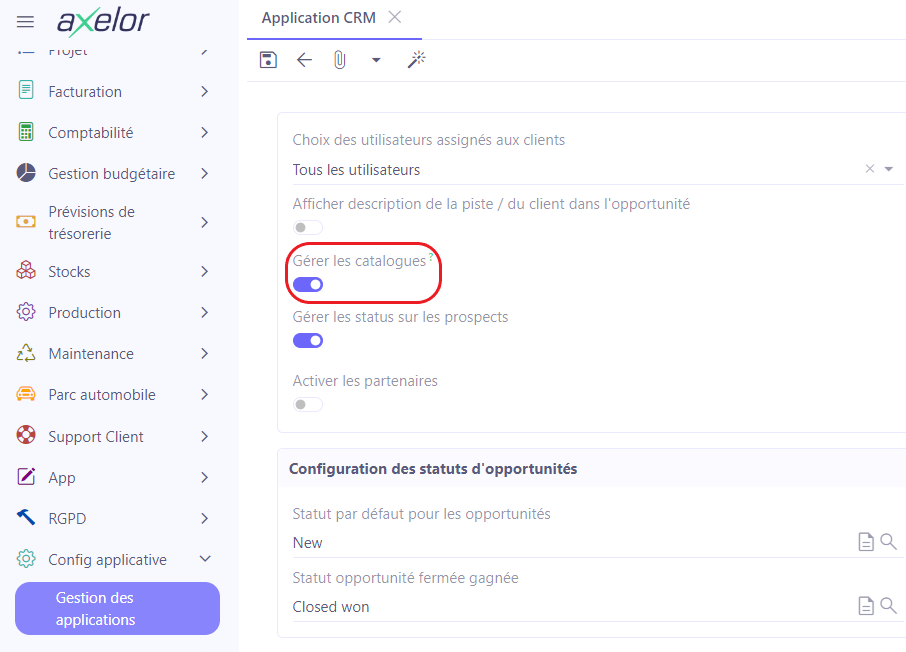
Accès : CRM → Catalogues → ouvrez la liste des catalogues en vue Cards.
Une fiche du catalogue en vue Cards possède le bouton “Afficher le PDF”. Le fait de cliquer sur ce bouton permet d’afficher le catalogue qui a été importé sur un catalogue en particulier. En outre, il est possible de télécharger ce PDF une fois que vous avez cliqué sur “Afficher”.
Un catalogue en vue liste vous permet de cliquer sur le lien du pdf et de le télécharger directement.
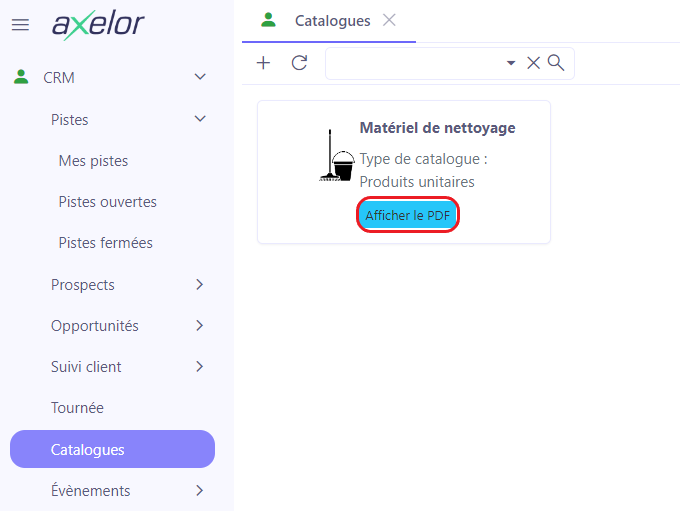
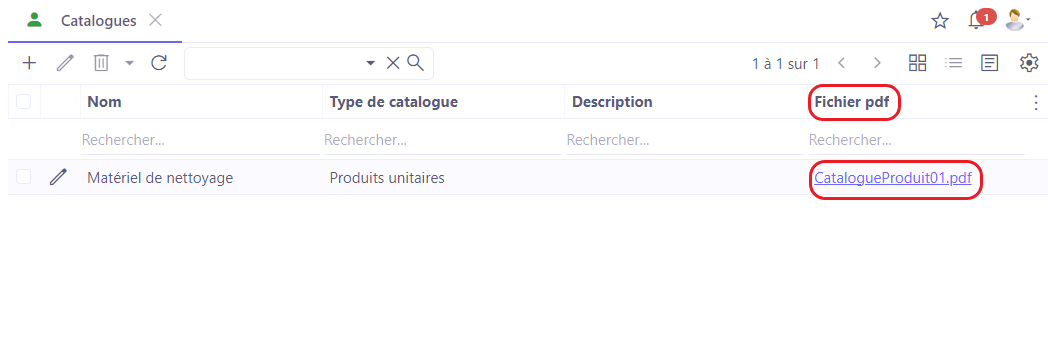
Créer un type de catalogue
Accès : CRM → Configuration → Types de catalogues
-
Ouvrez le menu “Type de catalogues”.
-
Cliquez sur + afin de créer un nouveau type de catalogue.
-
Sauvegardez les modifications apportées.
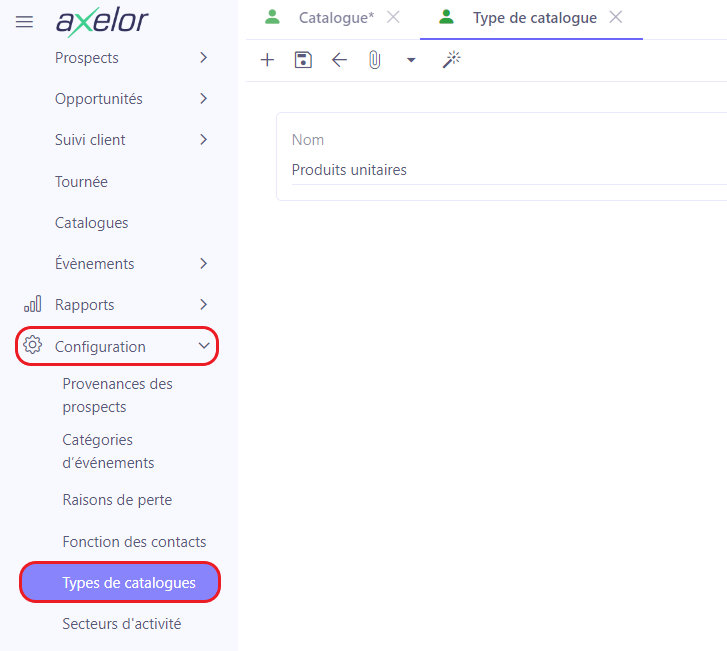
Fiche Catalogue : créer, télécharger et envoyer un catalogue
-
Sur la fiche du catalogue vous pouvez importer un pdf.
-
En outre, vous pouvez afficher ce pdf en cliquant sur le bouton “Afficher pdf” une fois que le catalogue en pdf a été importé.
-
Sur le champ “Type de catalogue”, renseignez le type de catalogue.
-
Ajoutez un logo en important une image.
-
Ajoutez une description au catalogue.
-
”Outils - Envoyer email” : cliquez sur Outils et ensuite sélectionnez “Envoyer un email” afin d’envoyer un email qui contiendra le catalogue aux contacts sélectionnés.
-
Une fois que vous avez cliqué sur “Envoyer email”, la fenêtre “Catalogue” va s’ouvrir ;
-
Assurez-vous que sur le champ “Modèle”, un modèle d'email “Envoi catalogue” a été sélectionné.
-
Si vous avez renseigné des adresses emails sur les fiches contacts, vous allez pouvoir envoyer un email via votre compte SMTP.
-
Sélectionnez la liste des contacts auxquels vous souhaitez envoyer le catalogue. Cliquez sur “Valider”.